iMessage nie działa na iOS 14? Jak naprawić iMessage na iOS 14
„Nie mogę już wysyłać wiadomości iMessages na iOS 14. Odkąd zaktualizowałem iPhone’a, iMessage na iOS 14 po prostu przestał działać!”
Kiedy czytałem to zapytanie dotyczące tekstu/iMessage na iOS 14, zdałem sobie sprawę, że tak wielu innych użytkowników iPhone’a również napotyka podobne problemy. Za każdym razem, gdy aktualizujemy nasz iPhone do nowej wersji iOS, może to powodować takie problemy. Nawet jeśli masz stabilne połączenie sieciowe, są szanse, że iMessage może nie działać na iOS 14. Nie martw się – w tym przewodniku pomogę ci naprawić iMessage na iOS 14 za pomocą kilku inteligentnych rozwiązań.
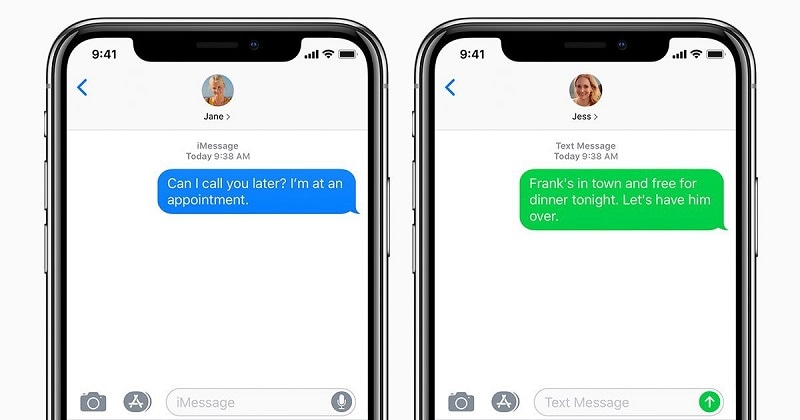
Najczęstsze powody, dla których iMessage na iOS 14 nie działa
Zanim omówię różne sposoby naprawienia iMessage, które nie działa na iOS 14, rozważmy niektóre z jego typowych wyzwalaczy. Najlepiej byłoby, gdyby istniał jeden z następujących powodów niewysłania iMessage na iOS 14.
- Twoje urządzenie może nie być połączone ze stabilną siecią lub Wi-Fi
- Kontakt, z którym próbujesz się komunikować, mógł Cię zablokować lub nie działać.
- Po aktualizacji iOS 14 mogą wystąpić pewne zmiany w ustawieniach urządzenia.
- Istnieje prawdopodobieństwo, że niektóre ważne komponenty iMessage mogą nie zostać załadowane na Twoje urządzenie.
- Obecna wersja iOS 14, której używasz, może nie być wersją stabilną.
- Na Twoim urządzeniu może występować problem związany z kartą SIM lub usługami Apple.
- Każdy inny problem z oprogramowaniem lub oprogramowaniem układowym może również spowodować awarię iMessage w systemie iOS 14.
Poprawka 1: Uruchom ponownie iPhone’a
Jeśli iMessage nie działa na iOS 14 i wiesz, że jest to drobny problem, rozważ ponowne uruchomienie urządzenia. Spowoduje to zresetowanie obecnego cyklu zasilania i ponowne uruchomienie telefonu. Jeśli używasz urządzenia starej generacji, po prostu naciśnij przycisk zasilania z boku. W przypadku iPhone’a 8 i nowszych modeli musisz nacisnąć przycisk zwiększania/zmniejszania głośności i klawisz boczny.

Spowoduje to wyświetlenie suwaka zasilania na ekranie, który możesz przesunąć, aby wyłączyć urządzenie. Teraz poczekaj co najmniej minutę po wyłączeniu urządzenia i ponownie naciśnij klawisz zasilania, aby je włączyć.
Poprawka 2: Włącz / wyłącz tryb samolotowy
W większości przypadków ten problem iMessages na iOS 14 jest spowodowany problemem związanym z siecią. Aby łatwo to naprawić, możesz zresetować sieć, korzystając z pomocy trybu samolotowego. Jest to wbudowana funkcja iPhone’a, która całkowicie wyłączy jego usługi sieciowe. Możesz przejść do Centrum sterowania telefonu iPhone lub odwiedzić jego Ustawienia> Samolot, aby go włączyć.
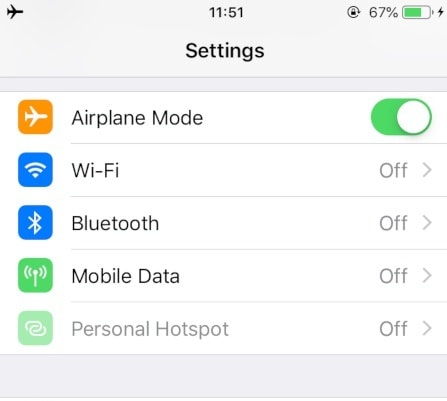
Po włączeniu trybu samolotowego poczekaj kilka sekund, ponieważ na urządzeniu nie będzie żadnej sieci. Teraz wróć do jego Ustawień lub Centrum sterowania, aby go wyłączyć. Spowodowałoby to zresetowanie sieci Twojego iPhone’a i naprawiłoby iMessage, który nie działa w przypadku problemu z iOS 14.
Poprawka 3: Zresetuj funkcję iMessage
Jeśli tekst lub iMessage na iOS 14 nadal nie działa, przejdź do Ustawień urządzenia > Wiadomości. Stąd musisz upewnić się, że funkcja iMessage jest włączona i że jesteś zalogowany na aktywne konto Apple. Jeśli nie, możesz po prostu dotknąć przycisku logowania i wprowadzić tutaj swój identyfikator Apple ID i hasło.
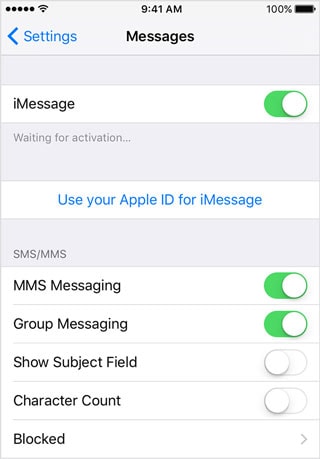
Możesz także wyłączyć funkcję iMessage na iOS 14 i chwilę poczekać. Teraz włącz przełącznik, aby funkcja iMessage zresetowała się i zaczęła działać płynnie.
Poprawka 4: Zaktualizuj do stabilnej wersji iOS
Jeśli korzystasz z wersji beta iOS 14, możesz nie być w stanie wysłać iMessage na iOS 14. Dzieje się tak, ponieważ większość wersji beta iOS jest niestabilna i nie jest zalecana dla standardowych użytkowników. Możesz obniżyć swoje urządzenie do poprzedniej stabilnej wersji lub poczekać na publiczne wydanie iOS 14.
Jeśli stabilna wersja iOS 14 jest niedostępna, po prostu przejdź do ustawień telefonu> Ogólne> Aktualizacja oprogramowania, aby wyświetlić profil iOS 14. Teraz wystarczy dotknąć przycisku „Pobierz i zainstaluj” i poczekaj, aż telefon uruchomi się ponownie z zainstalowaną aktualizacją.
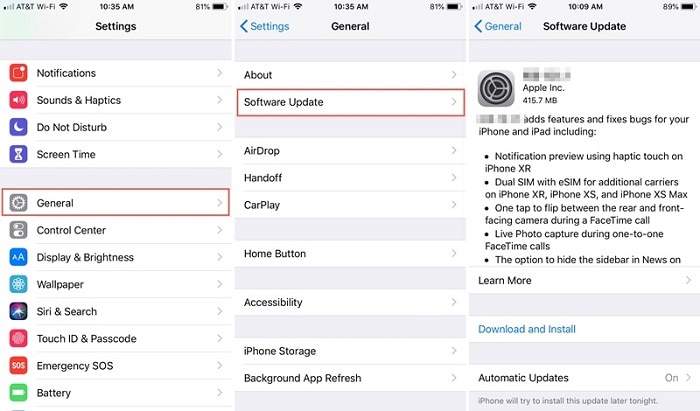
Poprawka 5: Zresetuj ustawienia iPhone’a
Czasami użytkownicy nie mogą wysyłać wiadomości iMessages na iOS 14 z powodu pewnych zmian w ustawieniach urządzenia. Aby to naprawić, możesz po prostu zresetować ustawienia na iPhonie do wartości domyślnej. W tym celu przejdź do ustawień iPhone’a> Ogólne> Resetuj, aby uzyskać różne opcje. Na początku możesz po prostu zresetować ustawienia sieciowe i wprowadzić hasło urządzenia, aby potwierdzić swój wybór.
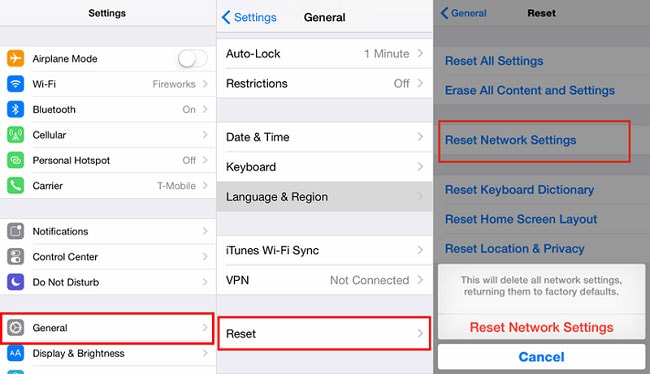
Teraz poczekaj chwilę, ponieważ Twój iPhone zostanie ponownie uruchomiony z domyślnymi ustawieniami sieci. Jeśli tekst / iMessage na iOS 14 nadal nie działa, możesz również przywrócić ustawienia fabryczne urządzenia. Po prostu przejdź do Ustawienia> Ogólne> Resetuj i tym razem wybierz opcję „Wymaż całą zawartość i ustawienia”. Powinieneś jednak wiedzieć, że ta akcja usunie wszystkie zapisane dane z telefonu.

Proszę bardzo! Teraz, gdy znasz 5 różnych sposobów naprawienia problemu iMessage, który nie działa w przypadku problemu z iOS 14, możesz go łatwo rozwiązać. Wymyśliłem różne oprogramowanie układowe i rozwiązania związane z siecią, aby naprawić problemy z tekstem lub iMessage na iOS 14, które każdy może zaimplementować. Jeśli jednak nie możesz wysyłać wiadomości iMessages na iOS 14 z powodu aktualizacji beta, możesz obniżyć swoje urządzenie lub poczekać na jego stabilną wersję.
Ostatnie Artykuły: